Как установить и настроить кошелек cryply coin в windows
Сегодня я Вам расскажу как установить кошелек криптовалюты для майнинга на CPU — cryply coin в windows.
Постарался всё подробно расписать и даже есть пример как скачать уже готовый блокчейн и не ждать пол дня пока синхронизируется кошелёк. Версия cryply 1.1 — с обновленным алгоритмом yespower. Приступим.
Первым делом скачиваем кошелёк: открываем — https://github.com/cryply/cryply-wallet/releases
Скачиваем файл cryply-qt-v1.1.0.0-windows.zip
Распаковываем архив в произвольное место, но лучше папку назвать латиницей.
Запускаем файл cryply-qt.exe
Он предложит выбрать папку где будет хранится блокчейн и файл кошелька с паролями.
Создадим рядом с файлом cryply-qt.exe папку data и выберем её в качестве пути.
Ждём минуту пока кошелек запустится.
Чтобы синхронизация прошла быстрей а не ждать целый день скачаем готовый блокчейн.
Закрываем кошелек.
Скачиваем готовый блокчейн, лучше самый свежий — чем свежей — тем меньше ждать придётся для полной синхронизации кошелька.
(от ред. пропускаем и не скачиваем пока этот, ниже по тексту будет рабочий)
Заходим на файлообменник — https://cryply.download/users/Cryply/8/Blockchain%20CRP-BTC-ETH
Если он не открывается — устанавливаем vpn прокси в Google chrome — vpn hotspot
Выбираем самый свежий блокчейн, в данный момент это — blocks-09082017-1229.zip
Нажимаем Free Download
Ждем несколько секунд и нажимаем Create download link
Загрузка пошла, файл занимает примено 300мб.
(сгенерировал свой, рабочий блокчейн — скачать можно по ссылке — http://yenten-pool.ml/blocks_10_08_2018.zip)
Распаковываем архив и перемещаем папку blocks, chainstate и 3 файла в папку data заменой файлов.
Запускаем наш кошелек — cryply-qt.exe (ждем пару минут или больше)
Вот наш кошелёк и запустился!
Чтобы скопировать в буфер обмена номер кошелька на который будем майнить нужно нажать файл -> Адрес получения и скопировать адрес в память.
Чтобы проверить как кошелек работает — перейдем на кран и получим немножко крипли.
Переходим на сайт крана - http://yenten-pool.ml/faucet-cryply/
Вбиваем в поле крипли адрес номер своего кошелька и нажимаем Submit.
Видим как к нам пришли монетки. Пользуемся кошельком, показываем друзьям и….
А что дальше, а дальше можно (нужно) майнить монетки, подробнее об этом расскажу в следующей статье а пока может зайти на пул и начать майнить, ссылки для быстрого старта дам чуть ниже:
- адрес пула: http://cpu-pool.com/
- последний майнер cpuminer-opt для алгоритма yespower: https://github.com/bubasik/cpuminer-opt-yespower/releases/tag/v3.8.8.3
- пример батника для майнинга:
|
1 |
cpuminer-sse2.exe -a yespower -o stratum+tcp://cpu-pool.com:63358 -u WALLET_ADDRESS |
И большого профита Вам!


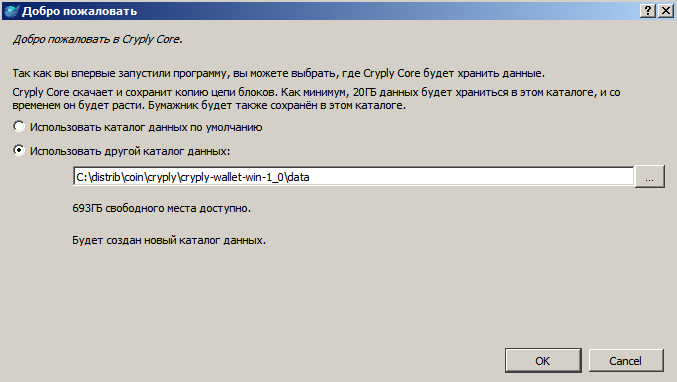
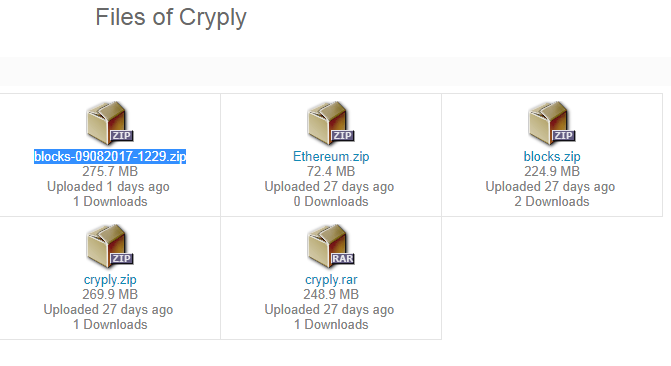

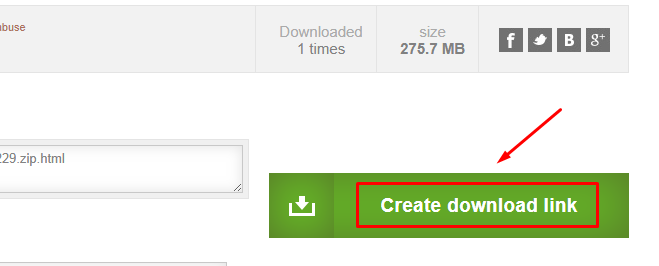

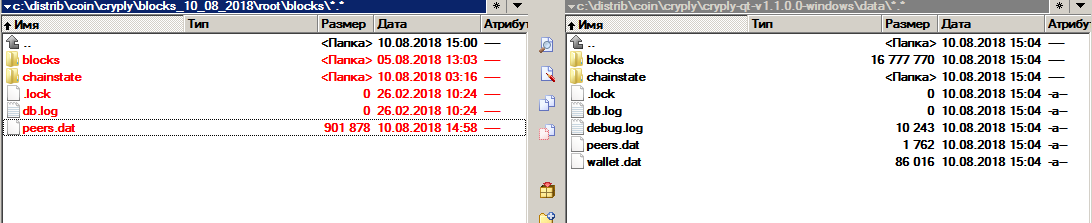
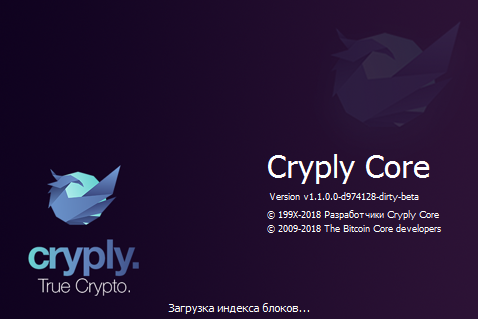
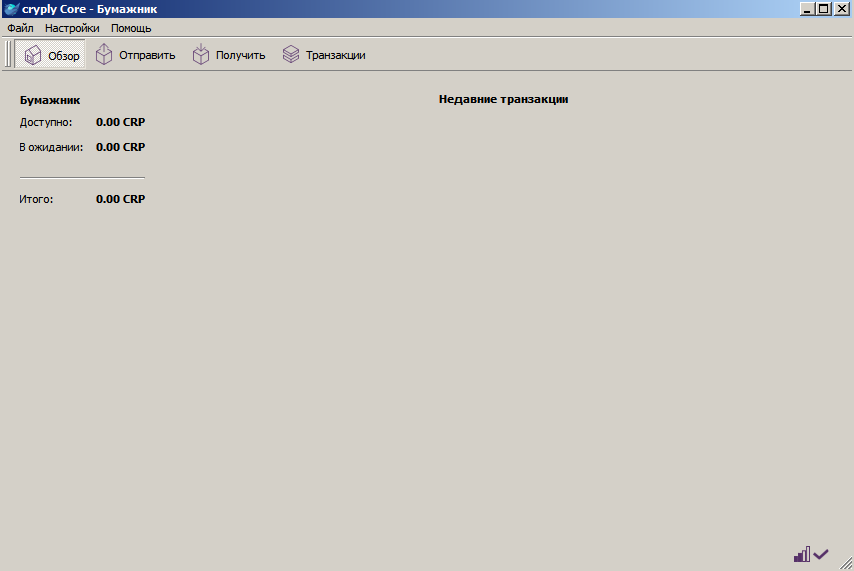

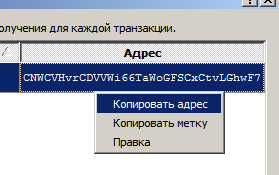
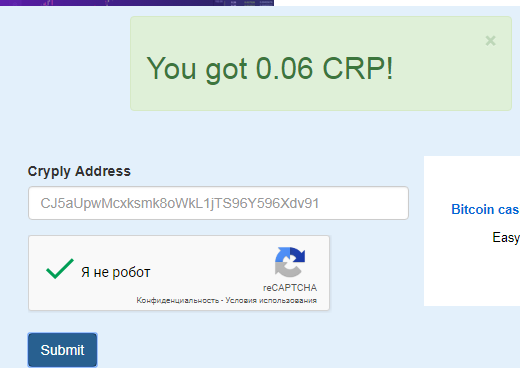
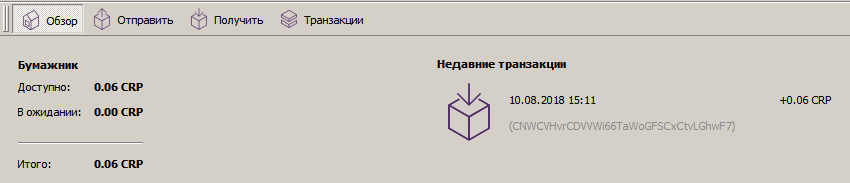
Как настроить соло-майнинг с новым кошельком.
Консоль запускается, появляется инфа о блоках, проходит 30 сек все останавливается на 8 строке.
Окно не закрывается, нет никакой иной информации. Проц все оставшееся время под нагрузкой, до закрытия консоли.
Для соломайнинга через cpuminer-opt нужно создать кофиг кошелька: cryply.conf и в нём прописать:
rpcallow=127.0.0.1server=1
daemon=1
rpcuser=user
rpcpassword=x
port=48886
rpcport=48887
А майнер запустить командой:
cpuminer-sse2.exe -a yespower -o http://127.0.0.1:48887 -u user -p x --coinbase-addr=WALLET_ADDRESS
Но придётся довольно долго ждать пока блок найдётся, т.к. это соло.